Na edição de imagens, pode ser necessário isolar cabelos ou pelagens de animais com precisão e, eventualmente, até adicionar mechas individuais posteriormente para criar uma imagem harmoniosa. O Affinity Photo oferece as ferramentas para atingir exatamente isso. Este guia leva você passo a passo pelo processo de isolamento de um cachorro do fundo e mostra como corrigir a pelagem com poucos toques.
Principais descobertas
- A utilização da ferramenta de seleção facilita o isolamento da pelagem.
- Através da aplicação de máscaras, você pode realizar ajustes de forma precisa.
- Se necessário, podem ser adicionados cabelos ou estruturas de pelagem anatomicamente realistas para preservar a aparência natural.
Instruções Passo a Passo
Para começar o isolamento e a correção da pelagem, primeiro abra sua imagem no Affinity Photo.
1. Abrir imagem e analisar o fundo
Abra a imagem que você deseja editar. Certifique-se de que o cachorro se destaque bem do fundo. Neste exemplo, um fundo verde foi escolhido contra o cachorro claro. É importante que as texturas da pelagem na imagem estejam suficientemente visíveis para que você possa isolá-las adequadamente.
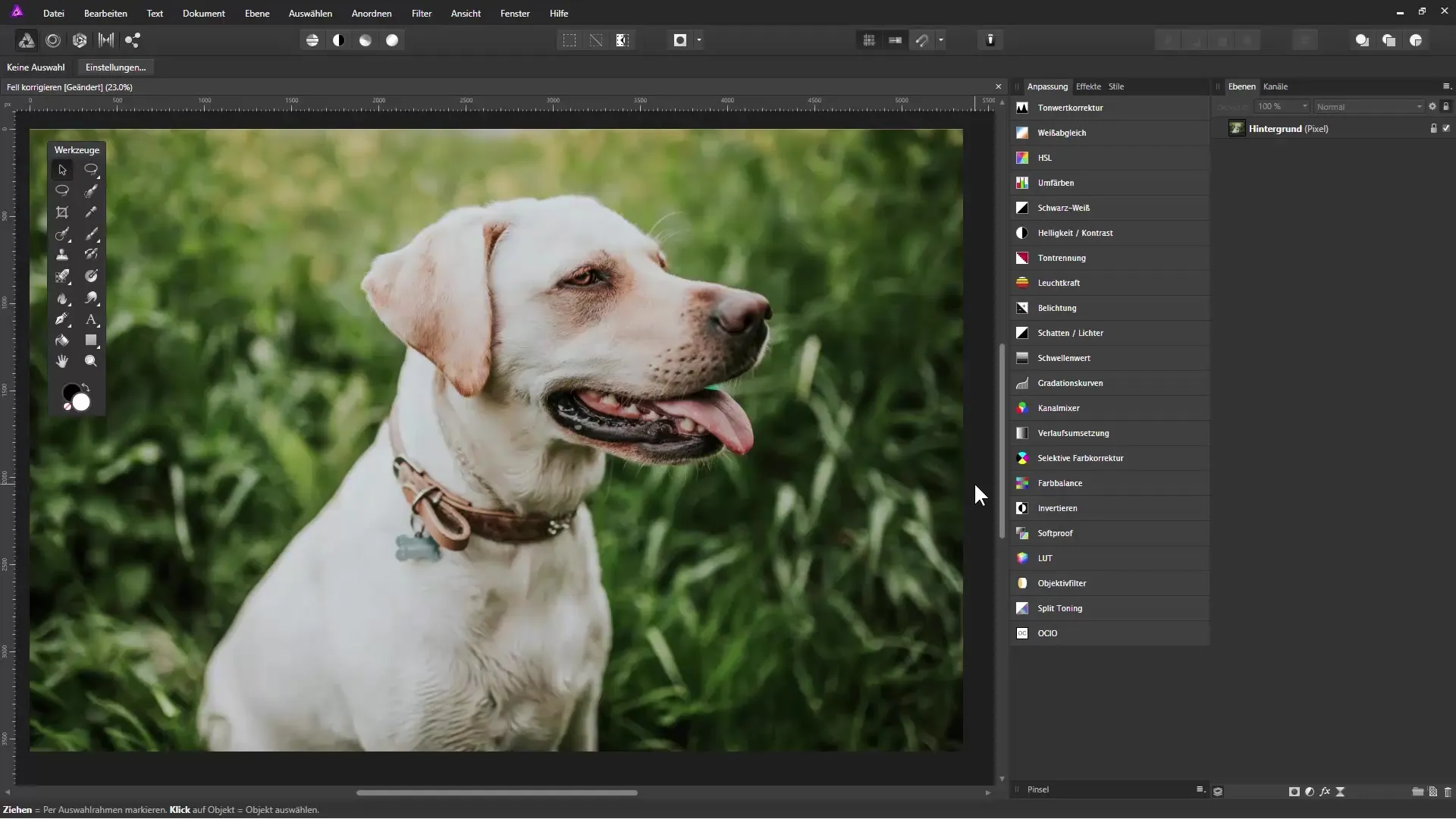
2. Realizar seleção com a ferramenta de pincel
Selecione a ferramenta de pincel de seleção na barra de ferramentas. Ajuste o tamanho do pincel conforme necessário; uma ponta de pincel maior ajuda a selecionar um objeto maior mais rapidamente. Ao passar sobre a imagem, o Affinity Photo irá automaticamente selecionar as áreas correspondentes ao traço do pincel.
3. Corrigir seleções erradas
Você selecionou áreas que não fazem parte da seleção? Mantenha a tecla ALT pressionada e pinte sobre essas áreas para removê-las da seleção. Isso também funciona bem para os pelos finos da pelagem que muitas vezes são esquecidos.
4. Criar máscaras
Assim que você tiver uma seleção satisfatória, deve criar uma máscara. Clique no ícone de máscara na paleta de camadas para salvar a seleção em uma máscara. Usando a tecla de controle e D, você pode desfazer a seleção, facilitando o trabalho com máscaras.
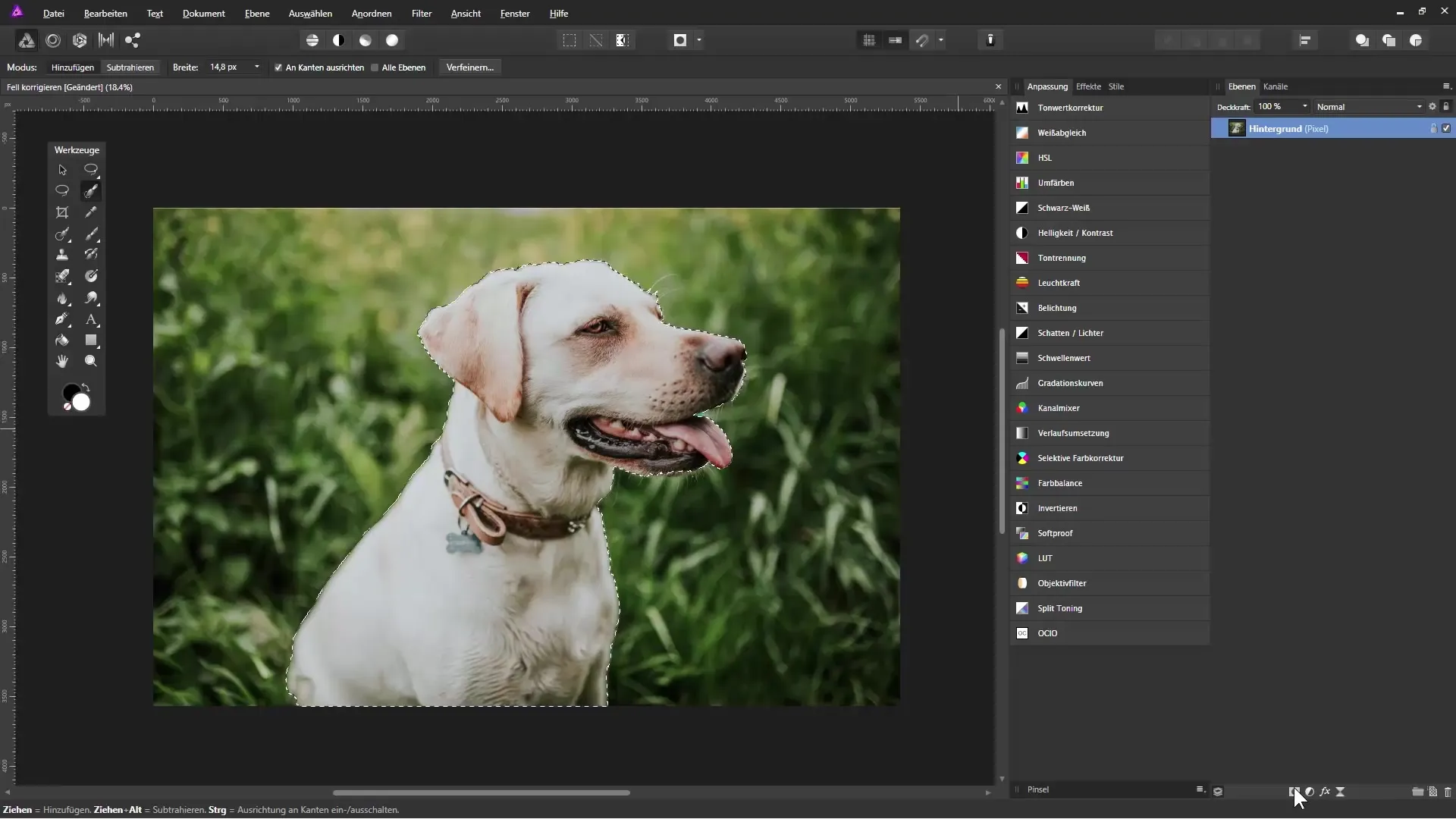
5. Realizar ajustes de cor
Crie uma nova camada de preenchimento e arraste-a para a posição mais baixa na paleta de camadas. Escolha uma cor de fundo contrastante, isso ajudará a ver melhor as bordas do cachorro. Isso é útil para obter bordas nítidas e limpas.
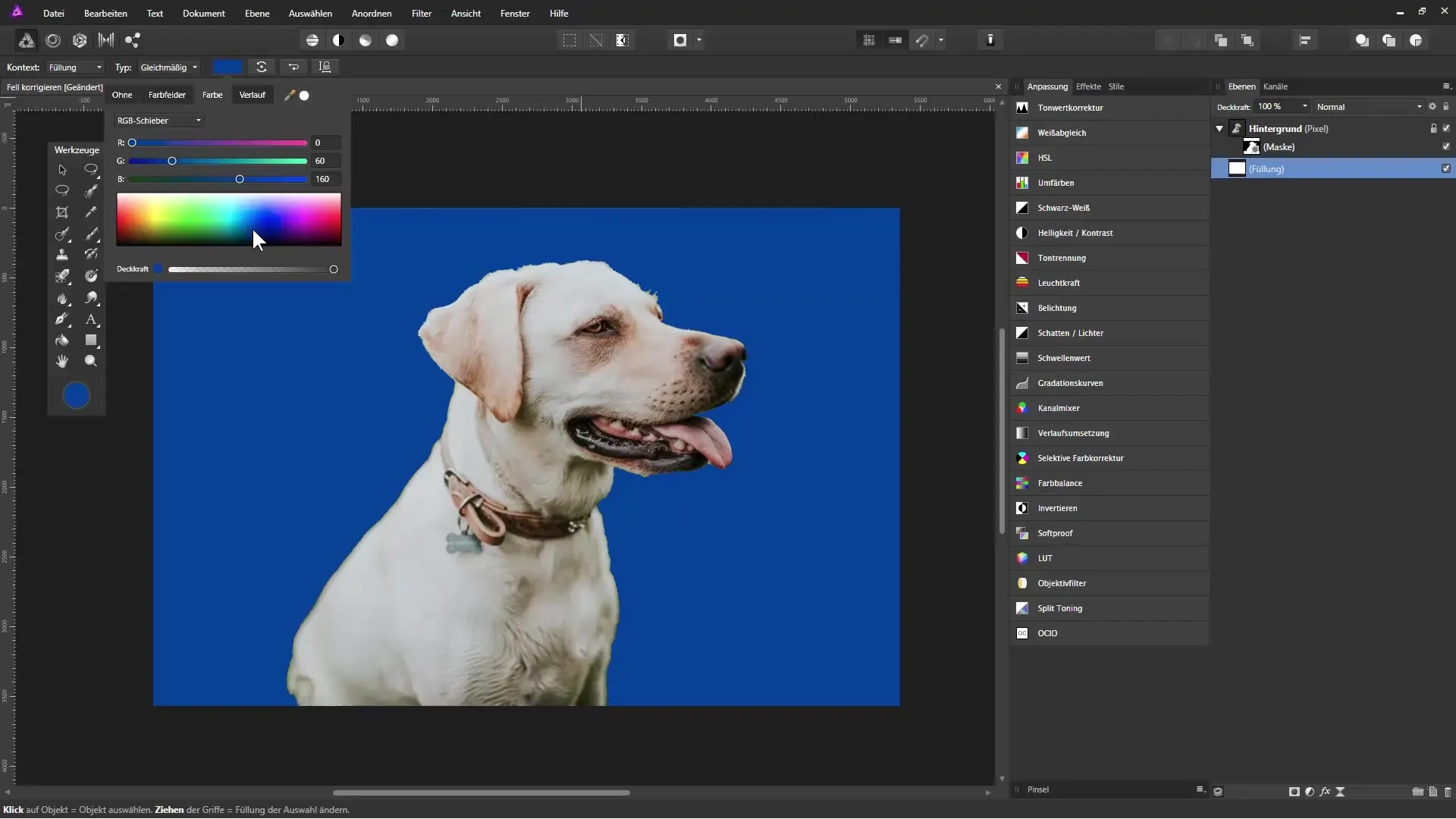
6. Refinar a máscara
Clique com o botão direito do mouse na máscara e escolha “Refinar máscara”. Ajuste a transparência para que você consiga ver a estrutura do fundo. Reduza a largura da borda para trabalhar mais precisamente nas bordas do cachorro.
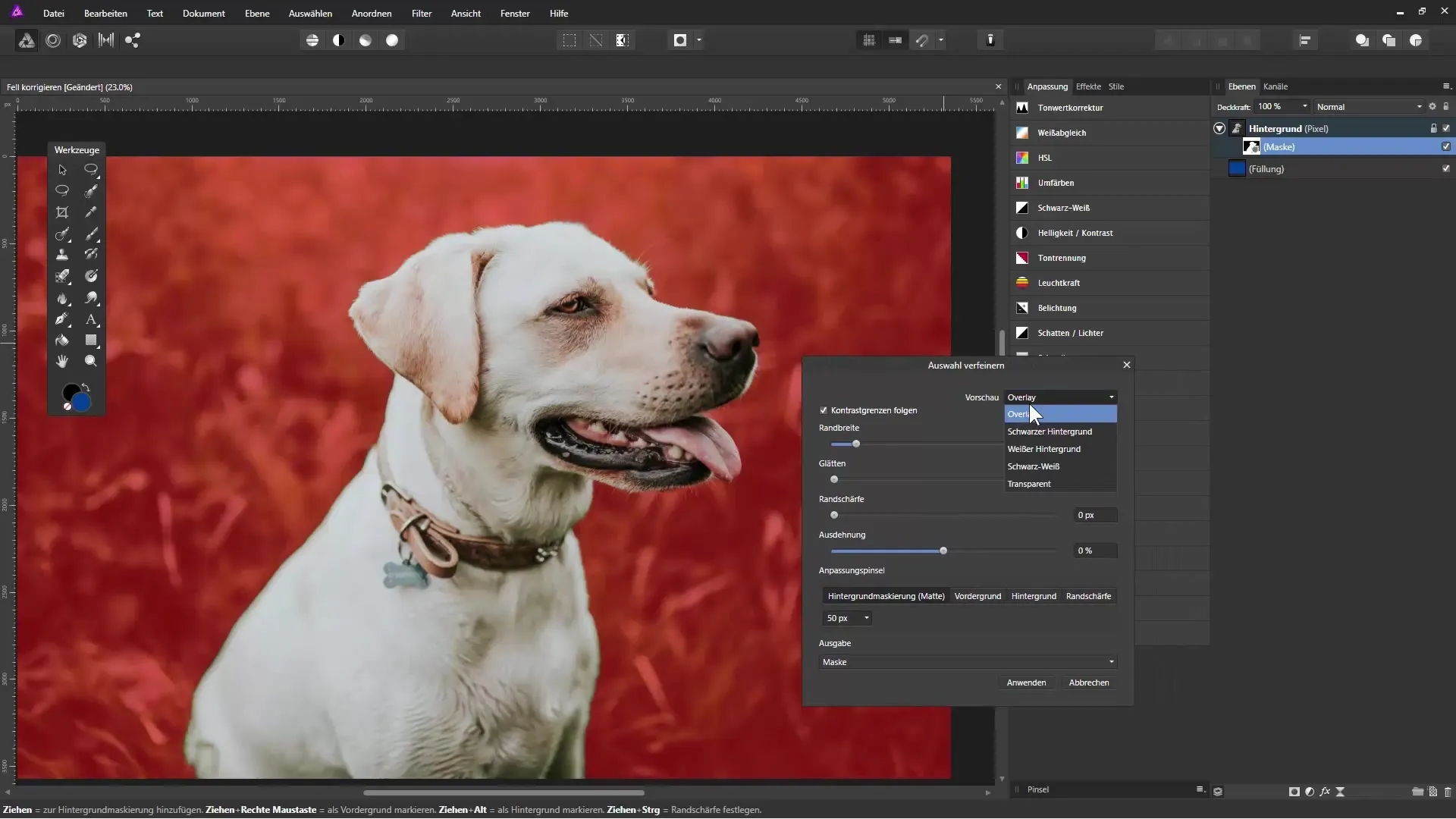
7. Finalizar as bordas
Use a ferramenta de pincel no diálogo de refinamento para suavizar novamente as bordas. Assim, você pode garantir que os finos pelos que estão na borda do cachorro sejam isolados adequadamente.
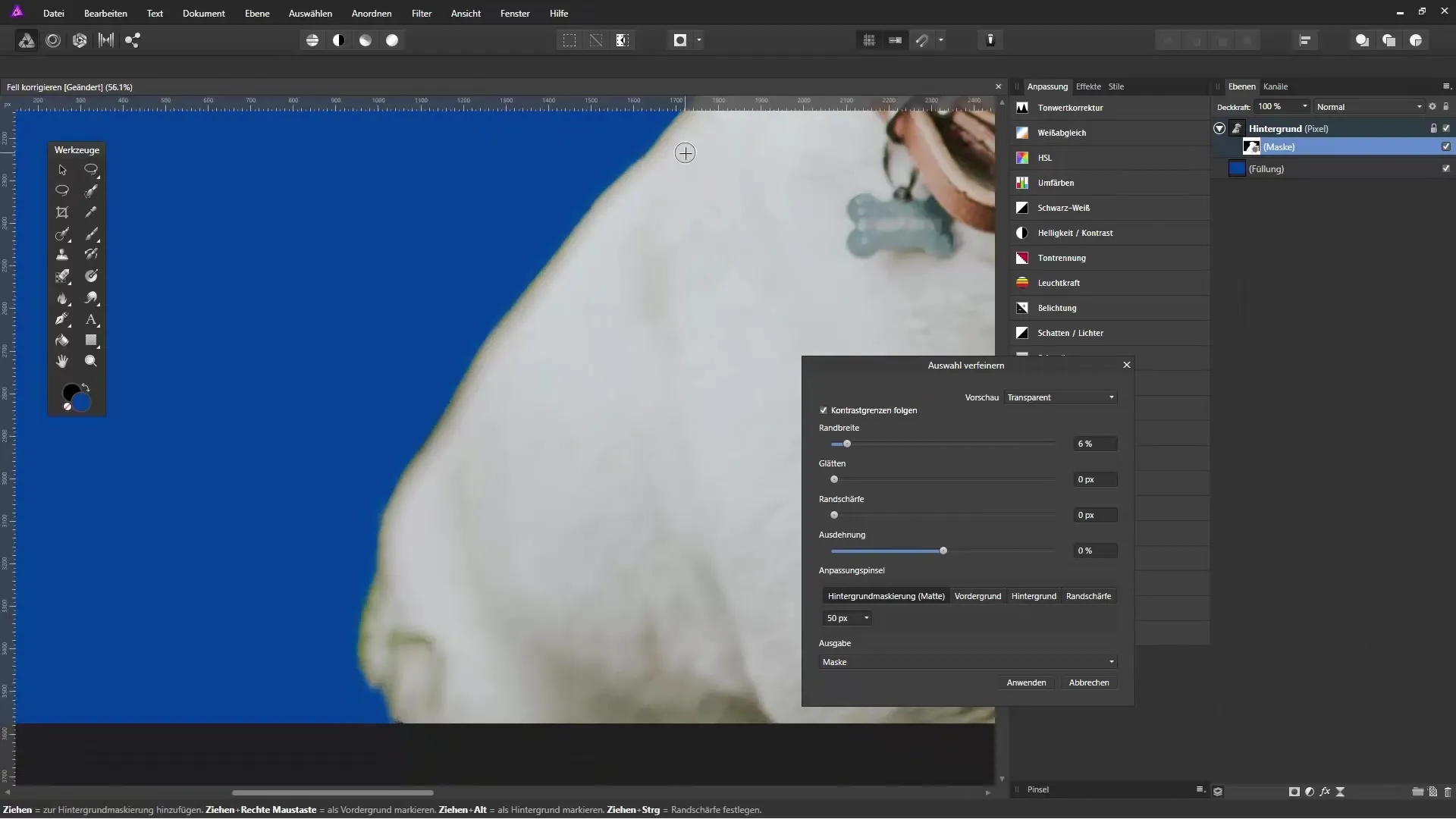
8. Desenhar mechas de cabelo específicas
Para corrigir a pelagem e adicionar mechas de cabelo posteriormente, mude para a seleção de cor e ajuste um pincel adequado. Pinte diretamente sobre as áreas onde a pelagem parece muito fina ou com falhas. Varie a pressão do traço do pincel para que as mechas de cabelo pareçam mais realistas.

9. Remover artefatos indesejados
Se aparecerem artefatos indesejados na imagem, causados pelo isolamento, você pode removê-los de forma específica. Use a ferramenta de pincel para sombrear essas áreas e melhorar o contraste.
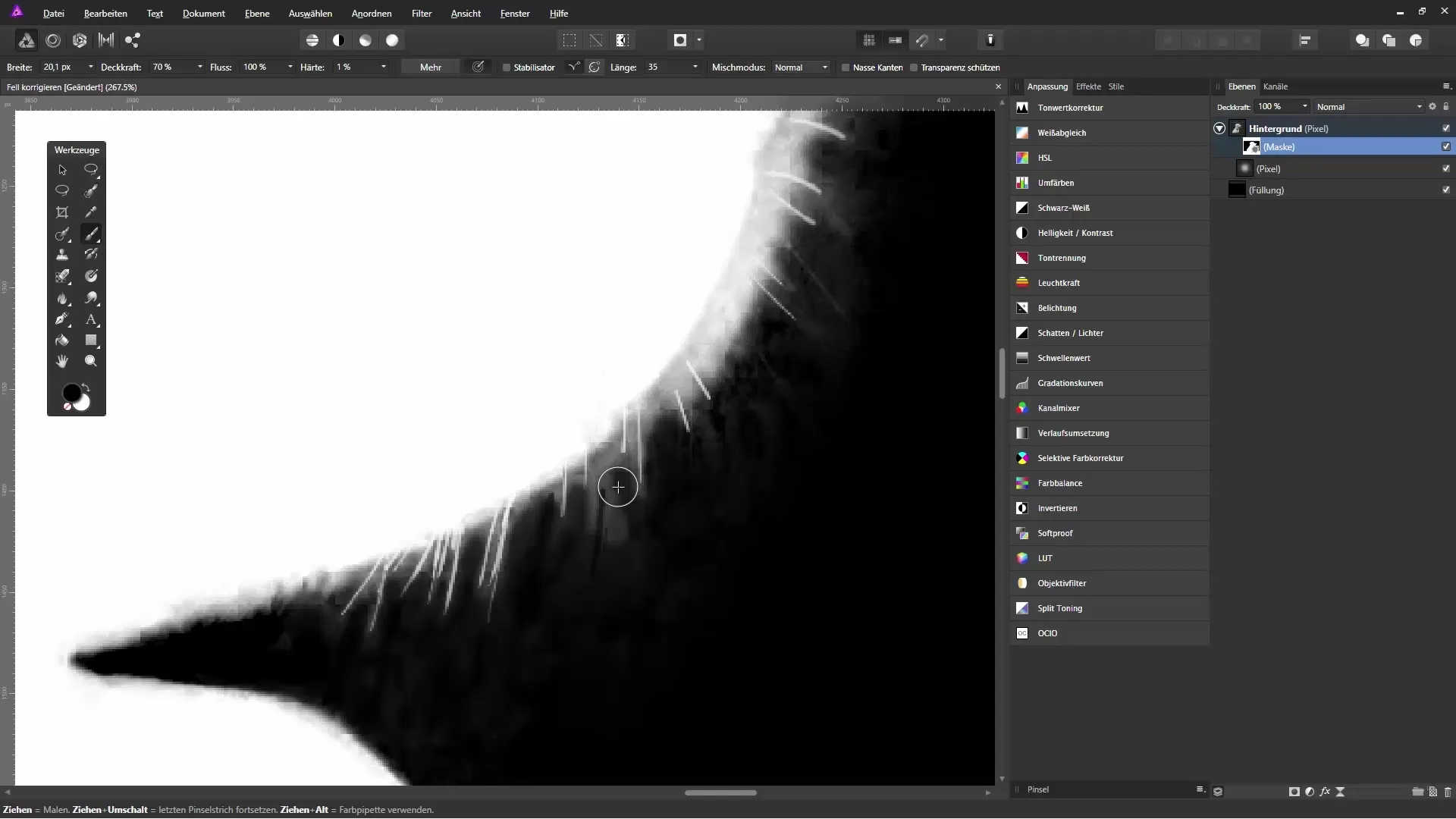
10. Últimos ajustes
Revise toda a imagem, especialmente as bordas e transições. Certifique-se de que a pelagem pareça natural e se integre bem ao fundo. Você pode ajustar a opacidade do pincel para criar uma transição suave, permitindo que os pelos adicionados se mesclem melhor à imagem.
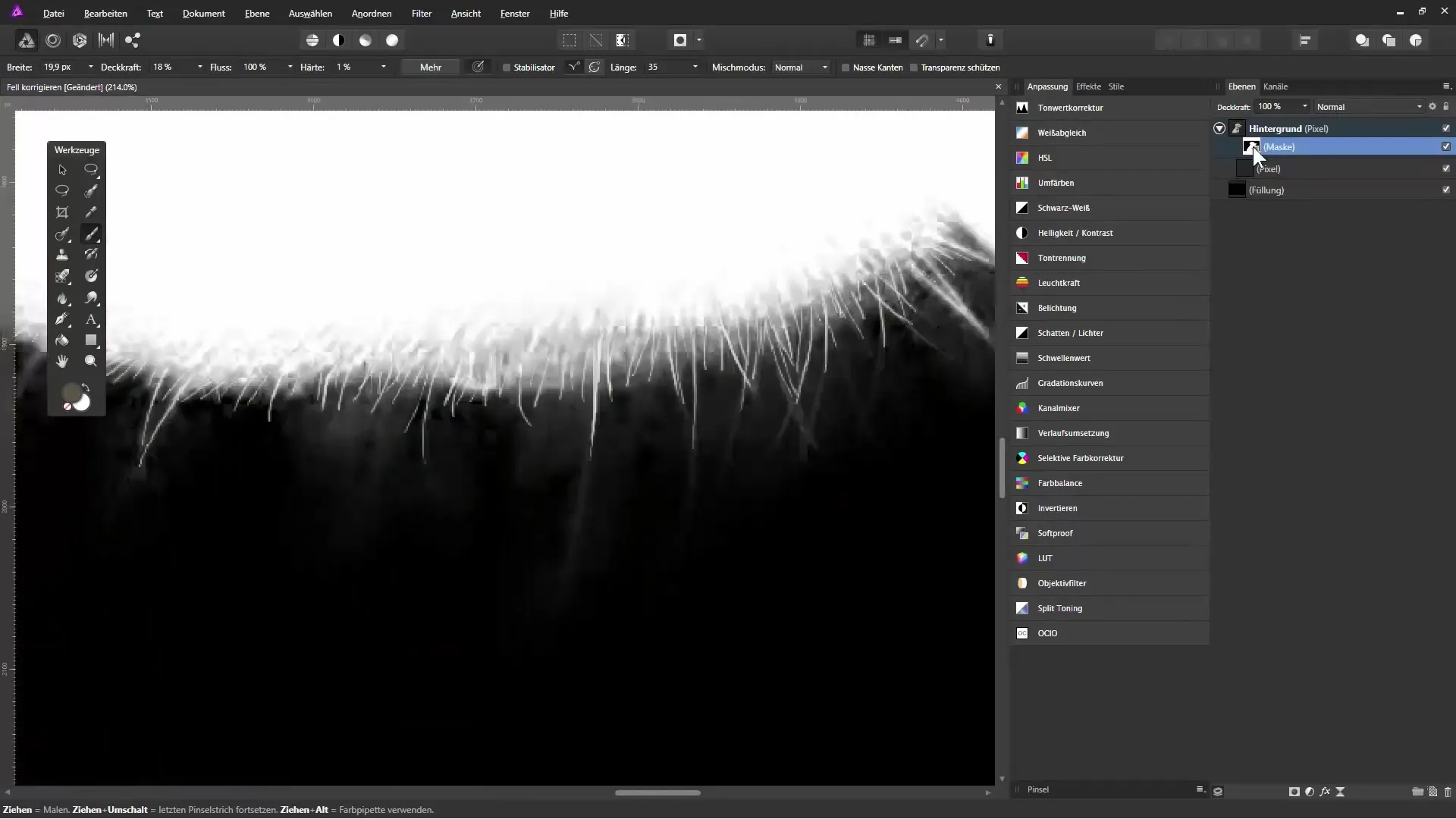
Resumo - Correção de Pelagem e Isolamento no Affinity Photo
Com estes passos, você tem um guia detalhado de como isolar efetivamente um cachorro do fundo e corrigir a pelagem. Paciência e um olhar treinado para os detalhes são essenciais para um bom resultado. Utilize as funções de pincel e máscara do Affinity Photo para otimizar suas imagens e não hesite em experimentar também com cores e contrastes.
Perguntas Frequentes
Como posso abrir uma imagem no Affinity Photo?Você pode selecionar uma imagem simplesmente através do menu "Arquivo" -> "Abrir..." ou arrastando e soltando no programa.
O que faço se a pelagem não for bem isolada?Certifique-se de que o tamanho do pincel é adequado para os detalhes e que as áreas a serem ajustadas sejam corrigidas manualmente.
Como posso ajustar cores?Crie uma nova camada de preenchimento e altere a cor para um contraste melhor.
Preciso sempre trabalhar com o mesmo tamanho de pincel?Não, variar é importante! Use tamanhos de pincel diferentes para diferentes partes da pelagem.
Preciso de pincéis especiais para correção de pelagem?É útil usar pincéis para pelagem, mas você também pode criar seus próprios pincéis ou usar um pincel comum.


